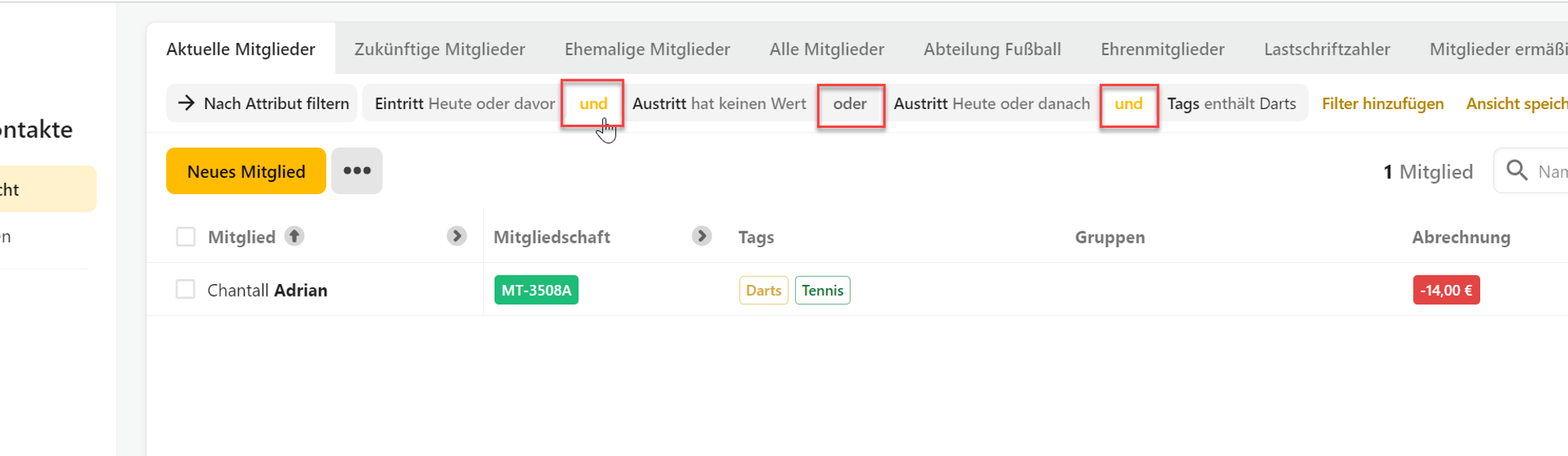Beschreibung
Diese Anleitung zeigt wie man eine eigene Ansicht bzw. eine eigene Liste erstellen kann. Eine Ansicht ist eine Art Filtermöglichkeit.
Übersicht der vorhandenen Ansichten
In campai findest du immer 4 vordefinierte Ansichten (rot umrahmt). Diese findest du unter Mitglieder & Kontakte → Mitgliederübersicht. Es sind dies:
- Aktuelle Mitglieder: Hier werden alle Mitglieder angezeigt welche aktuell im Verein sind, sprich ein Eintrittsdatum in der Vergangenheit haben.
- Zukünftige Mitglieder: Hier werden alle Mitglieder angezeigt, welche ein Eintrittsdatum in der Zukunft haben.
- Ehemalige Mitglieder: Hier werden alle Mitglieder angezeigt, welche aus dem Verein ausgetreten sind, sprich ein Austrittsdatum hinterlegt haben.
- Alle Mitglieder: Hier werden sämtliche Mitglieder aus den oberen drei Filtern angezeigt.

Bemerkung: Diese 4 Ansichten können nicht gelöscht werden.
Die violett umrahmten Ansichten sind neu erstellte Ansichten. Wie man solche erstellt, zeigen wir dir hier.
Eigene Ansicht / Liste erstellen
- Wähle eine vorhandene Ansicht aus (z.B. aktuelle Mitglieder)
- Es gibt nun folgende Abhängigkeiten zwischen den Filtern:
- Und: Möchtest du eine Und-Abhängigkeit hinzufügen, so klickst du auf Filter hinzufügen und wählst das Attribut, dass du sehen möchtest (z.B. Tags)
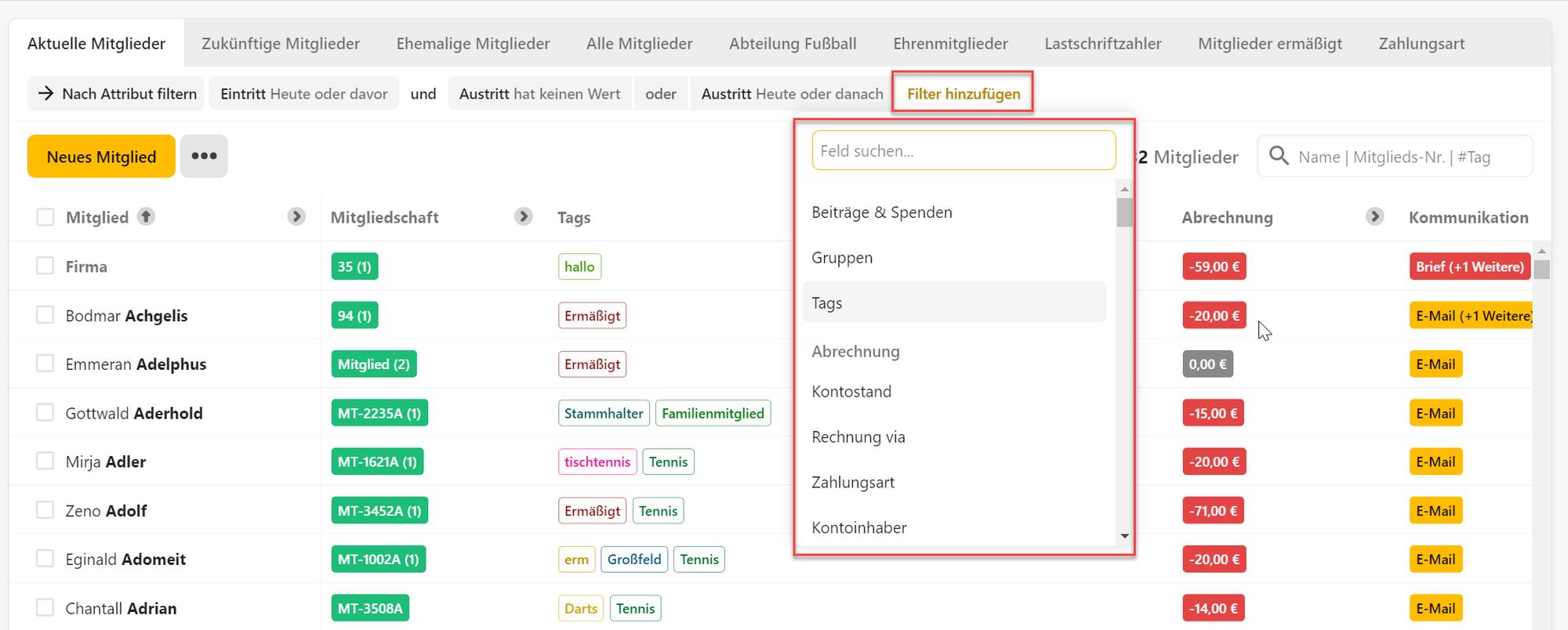
- Oder: Möchtest du eine Oder-Abhängigkeit hinzufügen, so klickst du auf das Plus-Zeichen neben der Gruppierung wo die Oder-Abhängigkeit stattfinden soll und wählst das Attribut, dass du sehen möchtest. Ein Oder gehört immer zu einer Gruppe von mind. zwei Filtern.

- Wähle nun wie das Verhalten dieses Attributs sein soll. Soll die Ansicht einen gewissen Tag beinhalten, dann wähle enthält und wähle danach den entsprechenden Tag aus. Oder willst du, dass die Ansicht gar keine Tags enthält, dann wähle ist leer etc.
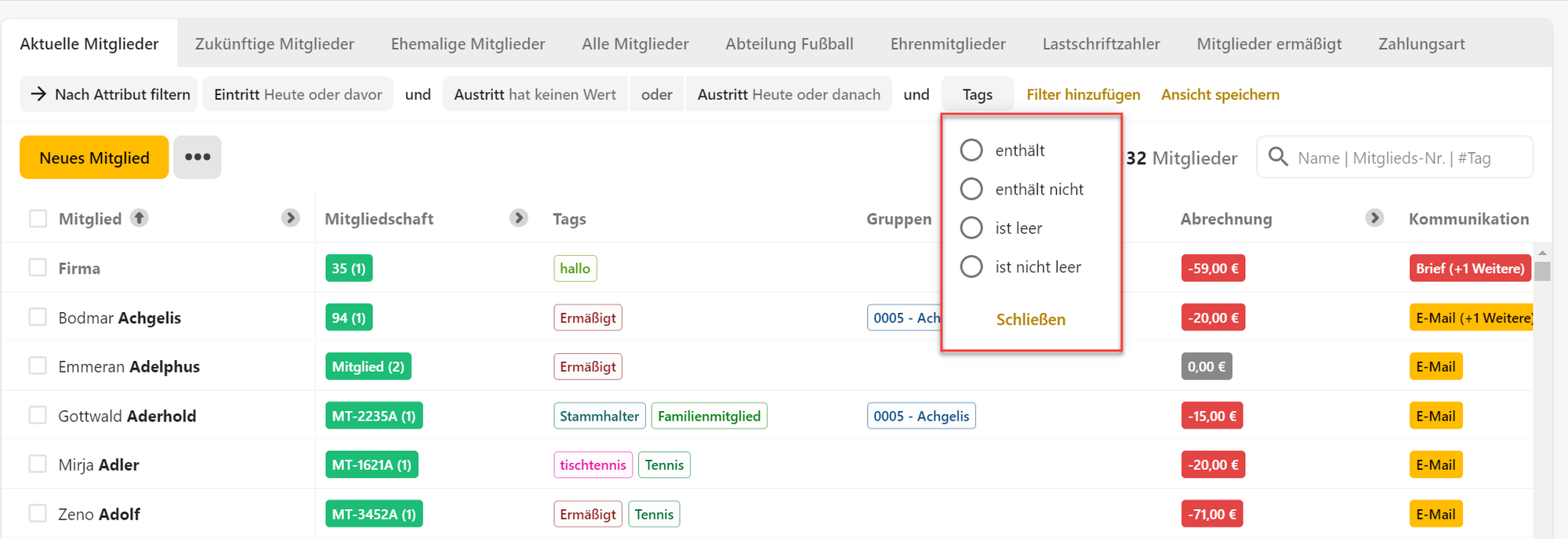
- Hast du das gemacht, so klicke auf Schliessen und es wird dir automatisch die neue Ansicht angezeigt. Nun hast du hier die Möglichkeit diese Ansicht abzuspeichern. Wähle dazu Ansicht speichern und tippe den Namen der Ansicht ein. Dabei kannst du auch noch wählen ob diese Ansicht für den ganzen Verein sichtbar ist oder nur für deinen Benutzer.

Mehrere Filter: Du hast natürlich die Möglichkeit mehrere Filter für deine persönliche Ansicht anzulegen. Klicke dazu einfach nochmals auf Filter hinzufügen und wähle wieder ein Attribut aus.
Anordnung der Ansichten: Du kannst die Ansichten auch durch einfaches Ziehen der Registerkarten neu anordnen.
Video-Anleitung
📹 Self-uploaded videos are not supported yet. Please use a third party video provider such as Youtube, Wistia or Vimeo.
Weitere Filtermöglichkeiten
- Filter löschen: Du kannst bereits vorhandene Filter natürlich auch entfernen. Fährst du mit der Maus auf einen Filter, so wird dir ein rotes X angezeigt wo du den Filter löschen kannst.
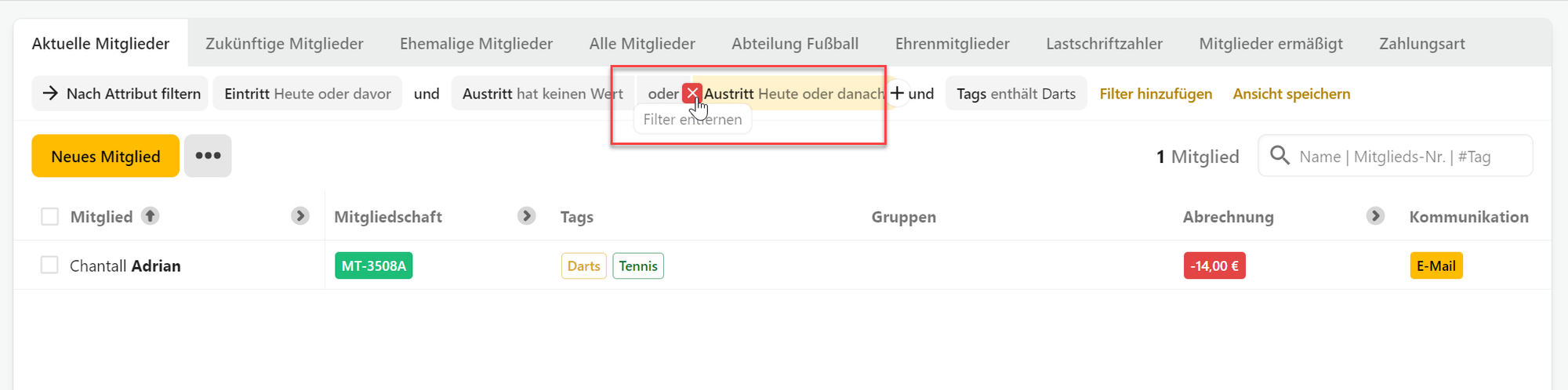
- Und/Oder: Zwischen den einzelnen Filtern erscheint jeweils ein Und / Oder. Mit dieser Einstellung kannst du steuern, wie sich die einzelnen Filter zueinander verhalten sollen. Klickst du auf einen dieser Werte, so kannst du ihn von und auf oder wechseln oder umgekehrt.
Beachte, dass bei einer Änderung alle gelb markierten Werte geändert werden.